iPhone에서 전화를 받을 때 발신자의 음성이 들리지 않는 문제를 해결하는 방법은 무엇입니까?
최근 iPhone에서 대부분의 사용자가 iPhone에서 전화를 받는 발신자의 소리를 들을 수 없는 문제가 발생했습니다. 또한 발신자는 사용자 측에서 어떤 소리도 들을 수 없습니다.
그러나 때로는 사용자가 연결을 끊고 다시 전화할 때만 들을 수 있다는 점도 관찰했습니다. 이는 긴급 상황이 발생하면 심각한 문제가 될 수 있습니다. 이 문제는 아래 나열된 여러 가지 이유로 인해 발생할 수 있습니다.
- 일부 오디오 Bluetooth 장치가 iPhone에 연결되어 있습니다.
- 셀룰러 네트워크 연결 문제.
- 전화 소음 연결이 활성화되었습니다.
- iPhone의 네트워크 설정과 관련된 문제.
- 오래된 iPhone OS.
당신도 그런 문제에 직면하더라도 걱정하지 마세요! 아래 기사에 나열된 최상의 솔루션을 통해 문제를 확실하게 해결할 수 있습니다.
초기 수정 –
Apple Phone 강제 다시 시작
네트워크 설정에 문제가 있거나 iPhone이 알 수 없는 이유로 멈춘 경우 언제든지 iPhone을 강제로 다시 시작할 수 있습니다. 이 작업은 다음 단계를 사용하여 수행할 수 있습니다. .
- 전화를 받은 후 상대방의 목소리가 전혀 들리지 않을 때는 볼륨 크게 버튼을 한 번 눌렀다가 떼세요.
- 그런 다음 볼륨 작게 버튼을 눌렀다가 놓습니다.
- 이제 화면에 Apple 로고 표시가 나타날 때까지 iPhone의 측면 버튼을 약 10초 동안 길게 누르세요.
- iPhone이 시작된 후 iPhone에서 발신자의 음성을 들을 수 있는지 확인해보세요.
iPhone 업데이트
iPhone의 iOS가 업데이트되지 않은 경우 이 문서 위에서 언급한 것과 같은 몇 가지 특이한 문제가 발생할 수 있습니다. 이제 다음 단계에 따라 iPhone을 업데이트해 보겠습니다.
- 다음 수정은 iPhone에 사용 가능한 업데이트가 있는지 확인하는 것입니다.
- 이를 위해서는 "일반 >> 소프트웨어 업데이트" 설정으로 이동하여 페이지가 로드될 때까지 몇 초 동안 기다려야 합니다.
- 사용 가능한 업데이트가 있으면 다운로드 및 설치를 탭하여 iPhone을 업데이트하세요.
- 이제 iPhone을 연결하고 문제가 계속 발생하는지 확인하세요.
비행기 모드 켜기 및 끄기
일부 사용자는 iPhone에서 비행기 모드 기능을 전환하기만 하면 이 문제를 해결할 수 있다고 주장합니다. 따라서 아래 제공된 단계를 사용하여 동일한 작업을 수행하는 것이 좋습니다.
- 먼저 잠금을 해제한 후 iPhone 화면 오른쪽 상단에서 아래로 스와이프하여 제어 센터를 엽니다.
- 다음으로 왼쪽 상단에 있는 비행기 모드를 탭하세요. 이렇게 하면 비행기 모드가 활성화됩니다.
- 잠깐 기다렸다가 비행기 모드를 다시 탭하여 끄세요.
- 비활성화한 후 문제가 해결되었는지 확인하세요.
문제가 지속되면 아래 제공된 나머지 해결 방법을 따르세요.
수정 1 – Bluetooth 옵션 비활성화
일부 사용자는 음악이나 기타 콘텐츠를 듣기 위해 iPhone을 Bluetooth 장치에 연결하므로 발신자가 전화할 때마다 Bluetooth 장치에 있기 때문에 소리를 들을 수 없습니다. . Bluetooth 옵션을 연결 해제해 보겠습니다.
1단계: 먼저 iPhone의 잠금을 해제한 다음 홈 화면에서 설정 아이콘을 탭하여 아래와 같이 설정 페이지를 엽니다.
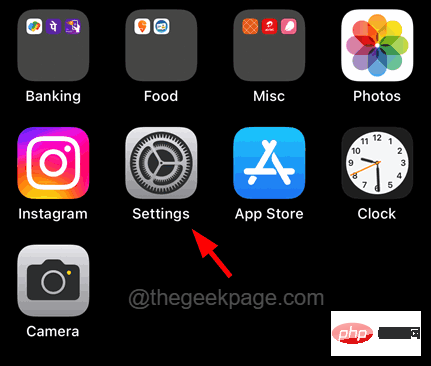
2단계: 이제 한 번 클릭하여 Bluetooth 옵션을 입력하세요.
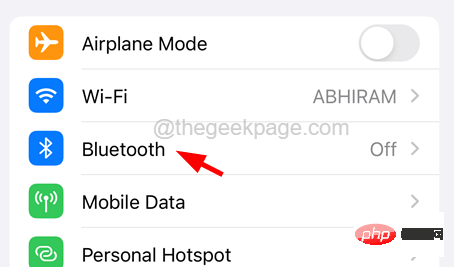
3단계: 아래 스크린샷에 표시된 대로 Toggle for Bluetooth 버튼을 클릭하여 끕니다.
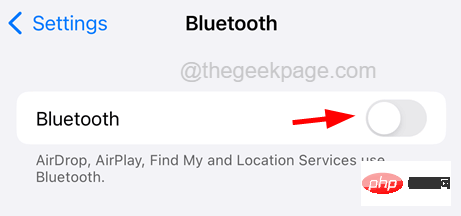
iPhone에서 Bluetooth를 끄는 데 몇 초 정도 걸립니다. 완료되면 다음에 누군가가 iPhone에서 대화할 때 그 내용을 들을 수 있다는 것을 알 수 있습니다.
수정 2 – 배경 사운드 비활성화
사용자는 iPhone에서 배경 사운드 기능을 활성화한 경우 수신 전화를 들을 수 없습니다. 그럼 아이폰의 배경음 기능을 비활성화해 보도록 하겠습니다. 아래 단계를 따르십시오.
1단계: 먼저 iPhone에서 "설정" 페이지를 엽니다.
2단계: 설정 페이지를 아래로 스크롤하고 "접근성" 옵션을 탭하세요.

3단계: 그런 다음 오디오/비디오 옵션을 한 번 클릭합니다.
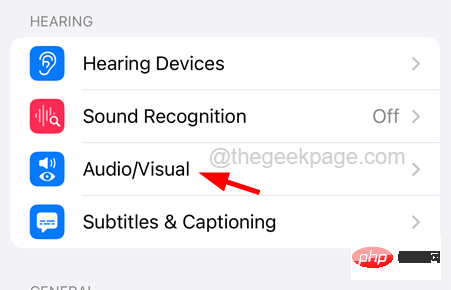
4단계: 오디오/비디오 페이지에서 “Background Sound” 옵션을 찾아 클릭하세요.
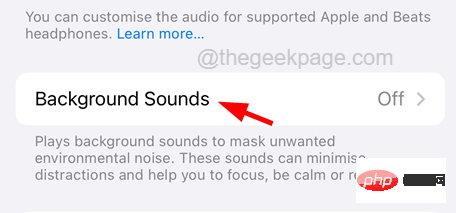
5단계: 이제 아래 스크린샷에 표시된 대로 토글 버튼 옵션을 클릭하여 배경 사운드 를 비활성화합니다.
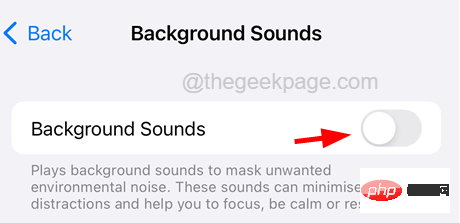
6단계: 이 기능을 비활성화한 후 문제가 해결되었는지 확인하세요.
수정 3 – iPhone에서 네트워크 설정 재설정
이 문제가 iPhone의 네트워크 설정이나 기타 설정 변경으로 인해 발생한 경우 iPhone에서 네트워크 설정을 재설정하면 됩니다. 네트워크 설정을 재설정하려면 아래 단계를 따르십시오.
1단계: iPhone에서 "설정" 페이지를 엽니다.
2단계: 그런 다음 기타 관련 옵션을 한 번 클릭하세요.
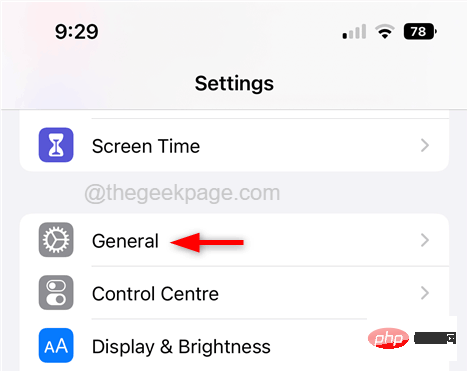
3단계: "일반" 페이지를 맨 아래로 스크롤하고 "전송" 또는 "iPhone 재설정"을 탭하세요.
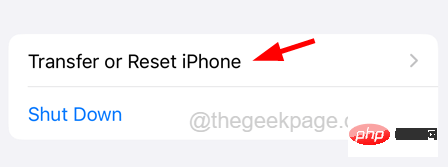
4단계: 이제 아래와 같이 한 번의 클릭으로 Reset 옵션을 선택하세요.
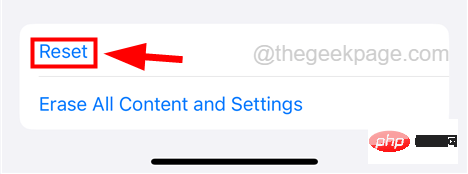
5단계: 옵션 목록이 포함된 작은 상황에 맞는 메뉴가 표시됩니다.
6단계: 아래와 같이 목록에서 재설정 네트워크 설정 옵션을 선택합니다.
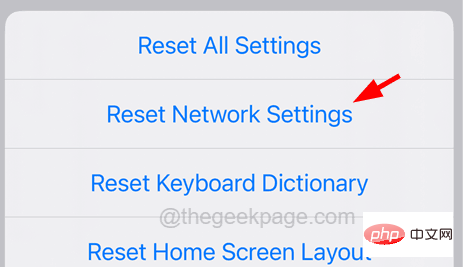
7단계: iPhone의 네트워크 설정 재설정이 시작됩니다.
위 내용은 iPhone에서 전화를 받을 때 발신자의 음성이 들리지 않는 문제를 해결하는 방법은 무엇입니까?의 상세 내용입니다. 자세한 내용은 PHP 중국어 웹사이트의 기타 관련 기사를 참조하세요!

핫 AI 도구

Undresser.AI Undress
사실적인 누드 사진을 만들기 위한 AI 기반 앱

AI Clothes Remover
사진에서 옷을 제거하는 온라인 AI 도구입니다.

Undress AI Tool
무료로 이미지를 벗다

Clothoff.io
AI 옷 제거제

AI Hentai Generator
AI Hentai를 무료로 생성하십시오.

인기 기사

뜨거운 도구

메모장++7.3.1
사용하기 쉬운 무료 코드 편집기

SublimeText3 중국어 버전
중국어 버전, 사용하기 매우 쉽습니다.

스튜디오 13.0.1 보내기
강력한 PHP 통합 개발 환경

드림위버 CS6
시각적 웹 개발 도구

SublimeText3 Mac 버전
신 수준의 코드 편집 소프트웨어(SublimeText3)

뜨거운 주제
 7478
7478
 15
15
 1377
1377
 52
52
 77
77
 11
11
 50
50
 19
19
 19
19
 33
33
 새로운 카메라, A18 Pro SoC 및 더 큰 화면을 갖춘 iPhone 16 Pro 및 iPhone 16 Pro Max 공식
Sep 10, 2024 am 06:50 AM
새로운 카메라, A18 Pro SoC 및 더 큰 화면을 갖춘 iPhone 16 Pro 및 iPhone 16 Pro Max 공식
Sep 10, 2024 am 06:50 AM
Apple은 마침내 새로운 고급 iPhone 모델의 덮개를 해제했습니다. iPhone 16 Pro 및 iPhone 16 Pro Max는 이제 이전 세대 제품(Pro는 6.3인치, Pro Max는 6.9인치)에 비해 더 큰 화면을 제공합니다. 그들은 향상된 Apple A1을 얻습니다
 iOS 18 RC에서 발견된 iPhone 부품 활성화 잠금 - 사용자 보호를 가장하여 판매된 수리 권리에 대한 Apple의 최근 타격일 수 있습니다.
Sep 14, 2024 am 06:29 AM
iOS 18 RC에서 발견된 iPhone 부품 활성화 잠금 - 사용자 보호를 가장하여 판매된 수리 권리에 대한 Apple의 최근 타격일 수 있습니다.
Sep 14, 2024 am 06:29 AM
올해 초 Apple은 활성화 잠금 기능을 iPhone 구성 요소로 확장할 것이라고 발표했습니다. 이는 배터리, 디스플레이, FaceID 어셈블리 및 카메라 하드웨어와 같은 개별 iPhone 구성 요소를 iCloud 계정에 효과적으로 연결합니다.
 iPhone 부품 활성화 잠금은 사용자 보호를 가장하여 판매된 수리 권리에 대한 Apple의 최근 타격일 수 있습니다.
Sep 13, 2024 pm 06:17 PM
iPhone 부품 활성화 잠금은 사용자 보호를 가장하여 판매된 수리 권리에 대한 Apple의 최근 타격일 수 있습니다.
Sep 13, 2024 pm 06:17 PM
올해 초 Apple은 활성화 잠금 기능을 iPhone 구성 요소로 확장할 것이라고 발표했습니다. 이는 배터리, 디스플레이, FaceID 어셈블리 및 카메라 하드웨어와 같은 개별 iPhone 구성 요소를 iCloud 계정에 효과적으로 연결합니다.
 Gate.io 거래 플랫폼 공식 앱 다운로드 및 설치 주소
Feb 13, 2025 pm 07:33 PM
Gate.io 거래 플랫폼 공식 앱 다운로드 및 설치 주소
Feb 13, 2025 pm 07:33 PM
이 기사는 Gate.io의 공식 웹 사이트에서 최신 앱을 등록하고 다운로드하는 단계에 대해 자세히 설명합니다. 먼저, 등록 정보 작성, 이메일/휴대 전화 번호 확인 및 등록 완료를 포함하여 등록 절차가 소개됩니다. 둘째, iOS 장치 및 Android 장치에서 Gate.io 앱을 다운로드하는 방법을 설명합니다. 마지막으로, 공식 웹 사이트의 진위를 검증하고, 2 단계 검증을 가능하게하고, 피싱 위험에 대해 사용자 계정 및 자산의 안전을 보장하는 등 보안 팁이 강조됩니다.
 여러 iPhone 16 Pro 사용자가 터치스크린 정지 문제를 보고했습니다. 이는 손바닥 거부 감도와 관련이 있을 수 있습니다.
Sep 23, 2024 pm 06:18 PM
여러 iPhone 16 Pro 사용자가 터치스크린 정지 문제를 보고했습니다. 이는 손바닥 거부 감도와 관련이 있을 수 있습니다.
Sep 23, 2024 pm 06:18 PM
Apple의 iPhone 16 라인업, 특히 16 Pro/Pro Max 기기를 이미 사용해 본 적이 있다면 최근에 터치스크린과 관련된 문제에 직면했을 가능성이 높습니다. 다행스러운 점은 당신이 혼자가 아니라는 것입니다. 보고서
 ANBI 앱 공식 다운로드 v2.96.2 최신 버전 설치 Anbi 공식 안드로이드 버전
Mar 04, 2025 pm 01:06 PM
ANBI 앱 공식 다운로드 v2.96.2 최신 버전 설치 Anbi 공식 안드로이드 버전
Mar 04, 2025 pm 01:06 PM
Binance App 공식 설치 단계 : Android는 공식 웹 사이트를 방문하여 다운로드 링크를 찾아야합니다. Android 버전을 선택하여 IOS를 설치하십시오. 모두 공식 채널을 통해 계약에주의를 기울여야합니다.
 Binance Binance 공식 웹 사이트 최신 버전 로그인 포털
Feb 21, 2025 pm 05:42 PM
Binance Binance 공식 웹 사이트 최신 버전 로그인 포털
Feb 21, 2025 pm 05:42 PM
Binance 웹 사이트 로그인 포털의 최신 버전에 액세스하려면 다음을 수행하십시오. 공식 웹 사이트로 이동하여 오른쪽 상단의 "로그인"버튼을 클릭하십시오. 기존 로그인 방법을 선택하십시오. 새 사용자 인 경우 "등록하십시오. 등록 된 휴대폰 번호 또는 이메일 및 비밀번호를 입력하고 완전한 인증 (예 : 모바일 확인 코드 또는 Google 인증 자). 성공적인 확인 후 Binance 공식 웹 사이트 로그인 포털의 최신 버전에 액세스 할 수 있습니다.
 PHP를 사용하여 Alipay EasySDK를 호출 할 때 '정의되지 않은 배열 키 '부호''오류 문제를 해결하는 방법은 무엇입니까?
Mar 31, 2025 pm 11:51 PM
PHP를 사용하여 Alipay EasySDK를 호출 할 때 '정의되지 않은 배열 키 '부호''오류 문제를 해결하는 방법은 무엇입니까?
Mar 31, 2025 pm 11:51 PM
문제 설명 PHP를 사용하여 Alipay EasysDK를 호출 할 때, 공식 코드에 따라 매개 변수를 작성한 후, 작동 중에 오류 메시지 가보고되었습니다. "정의되지 않은 ...



